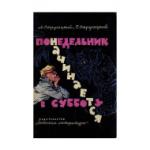Печать выписок и КПТ
Печать XML-файлов кадастровых выписок, паспортов, кадастровых планов территории
Вы не авторизованы на сайте. Пожалуйста, авторизуйтесь для распечатки файлов.
Войти (авторизоваться) /// Регистрация
Новое
03.05.2019 Распечатываются электронные подписи. Проверяется, не был ли документ изменен после подписания. Можно распечатать только подпись - загрузите файл *.sig Предыдущая версия
10.02.2019 Краткие выписки ЕГРН 01 можно распечатать как полные и увидеть координаты - поставьте галочку.
25.01.2019 КПТ 11, 10, 09, 08 - печатаем БЫСТРО! Ограничений по размеру нет! Сделано оглавление КПТ. Находите объект - по ссылке переходите к координатам. Предыдущая версия .
01.07.2018 Добавлена распечатка Акта обследования объекта недвижимости и Схемы расположения ЗУ на КПТ.
Вы получили электронный XML-документ, но не знаете, как его распечатать?
Загрузите XML-файл и получите его печатную форму.
Так можно распечатать полученные в Росреестре выписки, справки, кадастровые планы территорий, а также документы, сдаваемые в Росреестр: межевые и технические планы, схемы, акты обследований и другое.
Электронная подпись и как ее увидеть?
Вам предоставили файл с расширением sig, и утверждают, что это электронная подпись документа. Но так ли это? Чтобы убедиться, загрузите файл, и сервис покажет, кто подписал и когда. Если загрузить ZIP-архив, в котором документ и его подпись, то сервис скажет "подпись верна" в случае, если документ не был изменен после подписания.
Какие XML-документы можно распечатать?
- Кадастровый план территории (версии 05, 07, 08, 09, 10, 11 - ЕГРН 01)
- ЕГРН: выписки ЗУ и ОКС: краткие и полные (версии 07, 01 ЕГРН)
- Кадастровая выписка о земельном участке (версии 03, 04, 05, 06, 07)
- Кадастровый паспорт земельного участка (версии 02, 03, 04, 05, 06)
- Справка о кадастровой стоимости (версии 02, 03)
- Кадастровый паспорт объекта капитального строительства (версии 01, 02, 03, 04)
- Кадастровая выписка об объекте капитального строительства (версии 01, 02, 03)
- Уведомление об отсутствии сведений в ГКН (версии 02, 03)
- Решение об учете, отказе, исправлении, аннулировании и т.п. (версия 01, 02)
- Справка о прекращении существования объекта учета (версия 01)
- ЕГРП: Выписки о правах, правообладателях, отсутствии сведений и др. (версии 01-07)
- Межевой план (версии 04, 05, 06, 08)
- Технический план (версии 02, 03, 06)
- Акт обследования (версии 01, 02)
- Схема расположения ЗУ на КПТ (версии 01, 02)
Инструкция:
С помощью кнопки Обзор выберите исходный XML-файл , либо ZIP-архив , содержащий один или несколько XML-файлов, нажмите на кнопку Печатать . После этого страница обновится, и на экране появится печатный документ . Полученный документ Вы можете сохранить на своем компьютере: Файл - Сохранить.
Если документ объемный: в кадастровом плане территории может быть огромное количество точек земельных участков, точек границ субъектов и других. Для версий 11 (ЕГРН 01), 10, 09, 08 мы решили проблему скорости печати, а для более ранних версий Вы можете с помощью галочек исключить часть информации, чтобы получить документ быстрее.
Без обозначений ЗУ и ОКС можно сделать чертеж в разделе 2, чтобы убрать смазанность - галочка "Раздел 2 без обозначений".
Для распечатки подписи в окне выбора файлов в выпадающем списке выберите "Все файлы", а в центре окна файл, имя которого заканчивается на.sig . Для проверки подписи документа сначала упакуйте файл и подпись в ZIP-архив.
Примечание: для печати выписки подходит абсолютно любой браузер и любых версий: Opera, Google Chrome, Яндекс-браузер, Mozilla Firefox, Internet Explorer и др.
Предупреждение: загружая документ, Вы автоматически выражаете свое согласие с правилами сервиса . Платный аналог данного сервиса: Полигон Про: Печать XML .
Внимание: получение печатного документа может занять некоторое время (даже несколько минут в зависимости от размера файла). После нажатия на кнопку Печатать не закрывайте окно браузера и не переходите по ссылкам.
Сервис работает бесплатно. Количество распечатываемых файлов не ограничено.
Сервис работает бесплатно, но Вы можете нас отблагодарить:
- Поделитесь ссылкой в социальных сетях
- Напишите на форумах об этом сервисе
- Расскажите коллегам о существовании этого сервиса
- Напишите отзыв на
- Оставьте чаевые - это обозначит Ваш высокий статус. Будем благодарны.
Конвертер XML в DXF (AutoCAD)
Конвертер XML-файлов в формат DXF (AutoCAD)
Вы не авторизованы на сайте. Пожалуйста, авторизуйтесь для конвертации файлов.
Войти (авторизоваться) /// Регистрация
05.05.2019 Увеличен максимальный объем загружаемого файла и скорость. Рекомендуется загружать XML-файлы с электронными подписями. Предыдущая версия сервиса . Аналог сервиса в виде программы, устанавливаемой на компьютер, .
В этой версии цвет объектов конвертируется "по слою", можно выбрать цвет каждого слоя. Можно сократить кадастровые номера и сохранить настройки конвертера. Предыдущая версия .
Эта версия использует блоки и их атрибуты. Предыдущая версия .
Для выбора цвета слоев необходимо использовать другой браузер (не работает в Internet Explorer старших версий).
Вам необходимо перенести чертеж из XML-файла в AutoCAD?
Здесь Вы сможете конвертировать графическое содержимое любого XML-файла, выдаваемого Росреестром, а также любого, сдаваемого в Росреестр: межевой, технический план и др. Сервис конвертирует все типы файлов, распознает все типы объектов: участки, многоконтурные участки, участки с изъятыми частями (дырками), части, границы кадастрового квартала, субъекта (муниципального образования, населенного пункта), границы территориальных и иных зон, объекты капитального строительства, их части и контуры, а также пункты опорно-межевой сети. В результате Вы получаете DXF-файл с координатами объектов (POLYLINE - полилинии замкнутые и незамкнутые, CIRCLE - окружности для сооружений).
Как вывести подписи участков и обозначения точек?
В этой версии веб-сервиса Вы можете вывести в файл не только графические объекты, но и в отдельных слоях: подписи, обозначения точек. Для этого установите галочки подписи объектов и/или обозначения точек . Кадастровые номера объектов можно сократить, например, :123. Подробнее см. .
Как конвертировать геодезическую основу?
По просьбам кадастровых инженеров мы доработали сервис: теперь Вы можете конвертировать опорные межевые знаки , для этого установите галочку геод. сеть (ОМС) . Знаки будут выведены точками в одном слое, а их подписи - в другом. Подробнее см. .
Как узнать среднюю квадратическую погрешность точек?
По Вашим просьбам мы добавили на чертеже среднюю квадратическую погрешность, чтобы Вы могли узнать, достаточна ли точность положения той или иной точки. Установите галочку погрешность точек , и значение погрешности будет указано после обозначений точек.
Инструкция:
С помощью кнопки Обзор выберите исходный XML-файл , из которого необходимо взять информацию, либо ZIP-архив , содержащий один или несколько XML-файлов, установите параметры - галочки, при необходимости выберите цвет каждого слоя (нажмите на квадратик с цветом), нажмите на кнопку Конвертировать . После этого страница обновится, и на экране появится ссылка для скачивания полученного файла DXF. Чтобы сохранить файл, нажмите правой кнопкой на ссылке и выберите Сохранить по ссылке (как) .
КПТ лучше сначала архивируйте и загружайте ZIP-архив , желательно вместе с электронной подписью (файлом sig). Так быстре и надежнее, поскольку исходный XML-файл имеет большой объем и долго будет загружаться.
Примечание: если в ZIP-архиве содержится несколько XML-файлов, то из них будет сформирован один общий DXF-файл.
Предупреждение: загружая XML-файл, Вы автоматически выражаете свое согласие с правилами сервиса . Платный аналог данного сервиса: Полигон Про: Конвертер XML .
Внимание: передача файла на сервер и процесс конвертации может занять некоторое время (даже несколько минут в зависимости от размера файла). После нажатия на кнопку Конвертировать не закрывайте окно браузера и не переходите по ссылкам.
Сервис работает бесплатно. Количество конвертируемых файлов не ограничено.
Сервис работает бесплатно, но Вы можете нас отблагодарить:
- Поделитесь ссылкой в социальных сетях
- Напишите на форумах об этом сервисе
- Расскажите коллегам о существовании этого сервиса
- Напишите отзыв на
Здравствуйте уважаемые читатели и гости моего блога. С Вами Александр Фадеев. В этой статье речь пойдет о возможности получения сведений из единого государственного реестра (ранее — кадастра) недвижимости в электронной форме. В качестве примера запроса и получения сведений об объекте недвижимости в органах кадастрового учета рассматривается получение кадастрового плана территории кадастрового квартала (КПТ).
Порядок оформления электронной заявки на получение кадастрового плана территории
Заполнение запроса на получение кадастровой выписки Росреестра выполняется в электронной форме в 3 шага в новой форме запроса «Получить кадастровый план территории из ЕГРН» на интернет-портале Росреестра. В нашем случае рассматриваем запрос от физического лица .
Шаг 1. Выбор сведений Единого государственного реестра недвижимости. В первой строке раздела «Прошу предоставить:», в поле «Кадастровый номер» этого раздела вводим номер кадастрового квартала — номер округа (два знака) : номер кадастрового района (два знака) : номер квартала (от 5 до 9 знаков)).

Во втором поле «Ориентиры территории» пишем весь квартал. В разделе «Форма представления и способ получения сведений» лучше оставить в строке «В виде» — Ссылки на электронный документ, а в поле «Адрес электронной почты» прописываем адрес Вашего E-mail и вводим текст с картинки (капчи) в соответствующее поле. После чего нажимаем кнопку «Перейти к сведениям о заявителе».
Шаг 2. Внесение сведений о заявителе или его представителе. В первом поле «Вид заявителя» оставляем (выбираем) — Физическое лицо, во втором поле «Категория заявителя» – Иное лицо. В следующих полях соответственно вводим Ваши Фамилию и Имя, номер паспорта и его дату выдачи. Устанавливаем галочку «Я согласен на передачу персональных данных в Росреестр» и нажимаем кнопку «Перейти к проверке данных».

Примечательно что Ваши паспортные данные система не проверяет, просто идет проверка адекватности заполнения формы запроса сведений и обязательных полей. Но, рекомендую вводить реальные данные.
Шаг 3. Проверка введенных сведений. Проверьте Ваши данные – адрес электронной почты, паспортные данные. Если все с ними в порядке, нажмите кнопку «Отправить запрос».

При удачном проходе запроса будет выведена на экран форма, в которой указаны номер запроса и код доступа к ссылке для скачивания электронной выписки, доступ к которой будет открыт после выполнения работы по данной заявке. Обязательно запомните их!

Оплата получения кадастровой выписки от Росреестра
В первом письме от Росреестра номер запроса и код доступа к ссылке будут продублированы, а так же будет выведен номер кода платежа и ссылка для перехода к оплате, которая является ссылкой на проверку статуса запроса. Пройдя по которой и введя номер запроса и капчи, в следующей форме необходимо в щелкнуть на ссылку «указать код платежа» и нажать кнопку «Перейти к оплате», внизу данной формы появится список расчетных организаций работающие с Росреестром.

На момент изменения статьи оплату можно производить несколькими способами:
1) КИВИ Банк – это такие возможности, как QIWI Кошелек, терминалы оплаты КИВИ, карты оплаты данной платежной системы;
2) Уральский банк реконструкции и развития;
3) Оплата госуслуг;
4) Банк Платина;
5) Банк «Таврический» посредством оплаты картами и со счета мобильного телефона.
После оплаты запроса на Ваш почтовый ящик придет письмо о том, что заявка «Принята в работу». После выполнения заявки Росреестром придет третье письмо, в котором будет сообщение о том, что в ходе обработки вашей заявки получен документ. Для его скачивания переходите по прилагаемой ссылке и вводите код доступа приведенный в письме.

Оплата заявки за электронную выписку через КИВИ-кошелек
При оплате через «QIWI-кошелек» выполняем необходимые инструкции. Вводим номер кошелька, введя номер своего телефона (номер кошелька привязан к номеру телефона), ФИО, ставим галочку что согласны с условиями оферты и нажимаем на кнопку «Далее». Будет выставлен счет в Вашем Qiwi-кошельке. Переходим на сайт Qiwi, вводим свой логин и пароль. В результате в окне «Оплатить» QIWI-кошелька отобразится выставленный счет, который в нашем случае составляет сумму 300 рублей, комиссия 0 процентов на период действия акции QIWI «Оплата госуслуг без комиссии».
Далее нажмите кнопку «Оплатить». Затем сверяете информацию в итоговых сведениях и выбираете кнопку «Подтвердить». На телефон придет SMS-сообщение с одноразовым кодом для подтверждения оплаты, введя который Вы опять нажимаете кнопку «Подтвердить» произведя оплату выполнения Вашего запроса на получение выписки Росреестра. На следующий день до 12:00 на Ваш почтовый ящик придет сообщение о принятии вашей заявки в работу и указанием планируемой даты окончания обработки Вашей заявки.
Оплата заявки за электронную выписку через Госуслуги
При оплате через Госуслуги выполняем необходимые инструкции. Вводим ФИО, выбираем регион, вводим адрес и нажимаем кнопку «Перейти к оплате». ставим галочку что согласны с условиями оферты и нажимаем на кнопку «Далее». На следующем шаге Вы должны подтвердить данные платежа, в котором указаны реквизиты организации и сумма платежа в 300 или 335 рублей (при заказе банковской квитанции). Принимаем условия оферты и нажимаем на кнопку «Да, все верно».
В следующем окне выбираем способ оплаты. Минимальный процент за выполнение оплат через банковскую карту, который составляет 2,3%. В следующем окне вводим данные карты и оплачиваем услугу, которая при предлагаемом виде оплаты составит 306 рублей 90 копеек.
Получение электронной кадастровой выписки Росреестра
Отслеживание ситуации с Вашим запросом необходимо производит на странице «Проверка статуса запроса». Вводите номер заявки и нажимаете кнопку «Проверить». После проведения работ по Вашей заявке. Как правило на Ваш ящик придет уведомление о получение документа и возможности его скачивания по ссылке с последующим вводом ключа скачивания.
В итоге на странице проверки статуса запросов появится строка для ввода ключа доступа и кнопка для скачивания «Получить файл». Кадастровая выписка скачивается в виде архива, в который входят следующие файлы:
1) xml-файл – электронный документ, заверенный электронной цифровой подписью уполномоченного должностного лица органа кадастрового учета (юридически-значимый);
2) sig-файл (xml.sig) – файл электронной цифровой подписи уполномоченного должностного лица органа кадастрового учета, которой подписан xml-файл;
На основе данных файлов можно получить печатную версию кадастрового плана территории загрузив данные файлы в сервис «Проверка электронного документа» . В данном сервисе подключаете эти файлы и нажимаете кнопку «Проверить». Через некоторое время появится ссылка «Показать в человекочитаемом формате» на документ:
3) html–файл – печатное представление данных в виде заполненных форм кадастрового плана территории (КПТ.1, КПТ.2.1, КПТ.2.2, КПТ.2.3, КПТ.2.4, КПТ.3, КПТ.4 и КПТ.5).
Эксперимент по получению электронного кадастрового плана территории
В качестве эксперимента был выбран наиболее неудачный день недели, это пятница. Отправка заявки и оплата стоимости электронного кадастрового плана территории была произведена соответственно 13 (вечер) и 14 (утро) ноября 2014 года. Таким образом, переход на следующий этап по обработке данной заявки произойдет только в понедельник. Но в результате оплата дошла только 18 ноября (вторник) в 11:43:31, а вот сама обработка была очень оперативно выполнена уже к 11:52:29, то есть буквально за 9 минут. Мой респект кадастровой палате Республики Марий Эл.

Что представляет из себя кадастровый план территории можно почитать в статье
Скрыть Инструкция пользователя формировщика чертежа
Загружайте файлы с Кадастровым планом территории (КПТ), Кадастровой выпиской (КВ), Межевым планом (МП) и Техническим планом (ТП) и получайте чертеж.
Эти файлы получены с Росреестра , имеют расширение XML, как правило они в архивах ZIP. Вы можете положить все имеющиеся XML и ZIP файлы в одну папку и загрузить их одним архивом. Причем не нужно разделять КПТ от кадастровых выписок, межевых планов и других. Также возможно загрузить RAR и ZIP архив с этими файлами. Кроме XML в архивах могут присутствовать файлы с цифровой подписью, другие файлы, вложенные архивы. На выходе получится чертеж с расширением DXF , содержащий данные из выбранных файлов - открывается Автокадом (версии 2010 и выше), а также массой открытого ПО для любых платформ (в том числе и мобильных). Также вы получите отчет для открытия в Экселе (версии 2007 и выше) с расширением XLSX.Инструкция:
1. Выберите нужные файлы с компьютера и расширением: XML, ZIP, RAR
2. Обычно системы координат используемые для описание объектов недвижимости имею координатную ось Х на север, а ось У на восток, так как большинство приложений САПР имеет привычную нам горизонтальную ось Х (что соответствует на восток) и вертикальную ось У (что соответствует на север), для наглядного отображения чертежа стоит поставить галочку "Поменять местами координаты X и Y".
3. Нажмите "Сформировать чертеж и отчет" и дождитесь завершения.
4. Когда выполнится на все 100% - появятся 2 ссылки для скачивания результата - "скачать dxf", "скачать xlsx" - нажимайте на них и загружайте файлы себе на компьютер.Слои в DXF чертеже:
На чертеже будут отображены данные из всех типов XML файлов, причем для каждого типа своя группа слоев:
1. для файлов КПТ - слои вроде KPT_Contour, KPT_CadastralNumber - то есть с префиксом KPT
2. для файлов КВ - слои с префиксом KV_
3. для файлов МП - слои с префиксом MP_
4. для файлов ТП - слои с префиксом TP_Кроме того каждое свойство КПТ файла выделено в отдельный слой, так слой KPT_Contour содержит контур участка, а слой KPT_CadastralNumber - текстовую надпись с кадастровым номером. В свою очередь слой TP_Contour содержит контур здания / сооружения. В тексте русские буквы написаны английскими символами.
Первым делом вы увидите контуры, а уже внутри каждого контура будет блок текста.
Далее перечислены другие слои:
KPT_OMS - ОМС точка
KPT_Area - Площадь и погрешность
KPT_Location - Расположение
KPT_State - Статус участка
KPT_Rights - Права
KPT_Encumbrances - Ограничения прав
KPT_Utilization - Разрешенное использование
KPT_SubEncumbrances - Ограничения под-участков
KPT_Category - Категория ПКТ
KPT_DeltaGeopoint - Погрешность точки (рядом с каждой точкой контура)
KPT_CategoryShtrih - Штриховка в зависимости от категории
KPT_Kvartali - Кварталы
KPT_Zones - Зоны
KPT_Bounds - Границы ПКТ
TP_Type - Тип: здание / сооружениеСтраницы в XLSX отчете:
1. Объекты KPT - Перечислены объекты из всех КПТ файлов с кадастровым номером и другими свойствами, например площадью, категорией
2. Объекты KV - Перечислены объекты из всех КВ файлов
3. Объекты MP - Перечислены объекты из всех МП файлов
4. Объекты TP - Перечислены объекты из всех ТП файлов
5. Ошибки площади - Перечислены несоответствия между вычисленной площадью участков и той, которая прописана в XML
6. Площади по Category - Показано какая площадь приходится на каждую Категорию земель
7. Площади по Utilization - Показано какая площадь приходится на каждое Разрешенное использование
При неисправностях пишите на электронную почту
Все земельные участки в стране должны регистрироваться в кадастре. Это необходимо для создания единой базы кадастровых территорий. Все данные о кадастровых планах территорий хранятся в единой базе, что очень облегчает процесс работы инженерам. Таковым сборником является архив КПТ, которым кадастровые инженеры пользуются на добровольных засадах.
В архив КПТ попадают тематические кварталов или территорий в пределах определенного кадастрового квартала, которые создаются на картографической основе со значительным количеством данных. Работают над ними специалисты – кадастровые инженеры.
Важно! КПТ – это , который включает важные данные о том или ином участке.
Не имея КПТ не удастся провести постановку на учет даже имея номер, который подтверждает право владения земельным участком. Создается КПТ в электронном виде (именно эта копия хранится в виртуальном архиве) или в бумажном выражении. Содержание документа:
- Страницы с текстом – тут указаны данные относительно размера участка, адресе и т.д.
- Схемы – это наглядное изображение участка с точной прорисовкой расположенных поблизости объектов.
Полигон на помощь кадастровым инженерам
Конечно, все работы по созданию КПТ инженер не проводит в ручном режиме, в помощь ему приходит обширное программное обеспечение «Полигон ». Среди ключевых возможностей программ:
- Формирование электронного документа, который передается в архив. Причем пользователи «Полигон» имеют более широкие возможности работы с архивом.
- Подпись и проверка достоверности файлов.
- Создание ZIP-архивов.
Программы «Полигон» можно попробовать в работе в формате демоверсии и что очень удобно, имеются подсказки, которые помогают в работе. Это сделает работу легкой и быстрой. Разработчики «Полигон» подготовили подробный видео-урок , который поможет еще лучше разобраться в функционировании программы.
Важно! Бесперебойную и быструю работу «Полигон» поддерживает целая команда службы поддержки, причем , а консультацию можно получить бесплатно.

Порядок работы с архивом
Для того чтобы начать работу, следует зарегистрироваться , в отведенной форме ввести следующие данные:
- Логин.
- Пароль, в том числе подтвердить его.
- Адрес электронной почты.
- Имя и фамилию.
- Название компании.
- Ввести каптчу.
Как видно, процесс займет едва ли больше пары минут. Регистрация необходима для того чтобы баллы за пользование системой начислялись конкретному человеку, которые ведет кадастровую деятельность.
Для того чтобы загрузить файлы нужно выполнить такую последовательность:
- Выбрать файл. Причем это может быть архив или электронный документ. За один раз удастся загрузить не более 1000 файлов.
- Нажать «отправить».
Скачивание документов имеет такой порядок:
- Выбрать в списке регионов свой.
- Из списка кадастровых кварталов выбрать нужный.
- Нажать на необходимый документ, можно просмотреть статистику объекта.
- Скачать.
Стоит заметить, что портал работает бесплатно, но для его популяризации разработчик просят делиться ссылкой на него в социальных сетях и форумах, писать отзывы и рассказывать коллегам о подобном сервисе.
Правила работы
Есть определенные правила работы с архивом, среди них:
- Участник архива, если он зарегистрирован, может скачать ровно столько файлов, загрузил.
- Работа с архивом добровольна.
- При загрузке файла, подразумевается, что скачать его может любой другой пользователь, причем безвозмездно. Хранятся документы на портале неограниченный период, удаление их не проводится.
- Загруженный ранее файл можно скачать сколько угодно раз.
- Создатели архива не несут ответственности за сохранность документов и их достоверность, так как загружают КТП участники портала.
- Существует ограничение по количеству скачиваемых файлов.
- Загружать можно любое количество файлов.
Вывод
Архив КПТ на данный момент удобное хранилище огромного количества кадастровых планов. Работа с порталом предельно удобна и понятна, не требует огромных ресурсов и знаний.